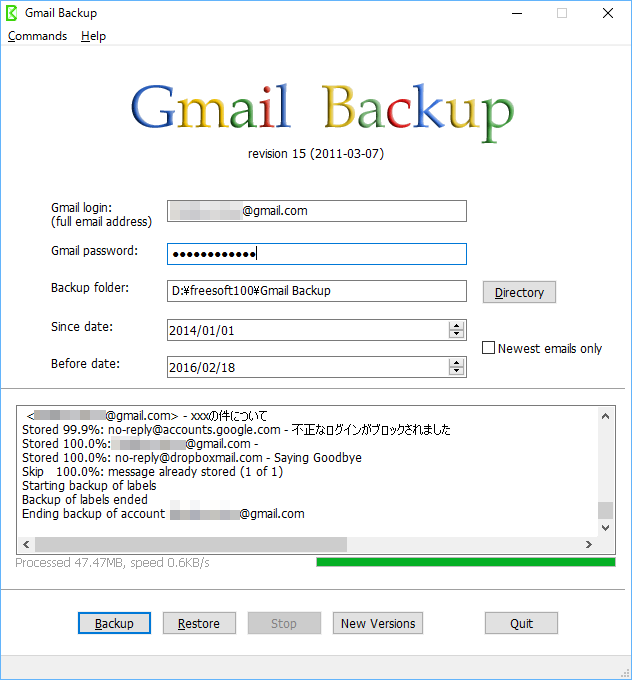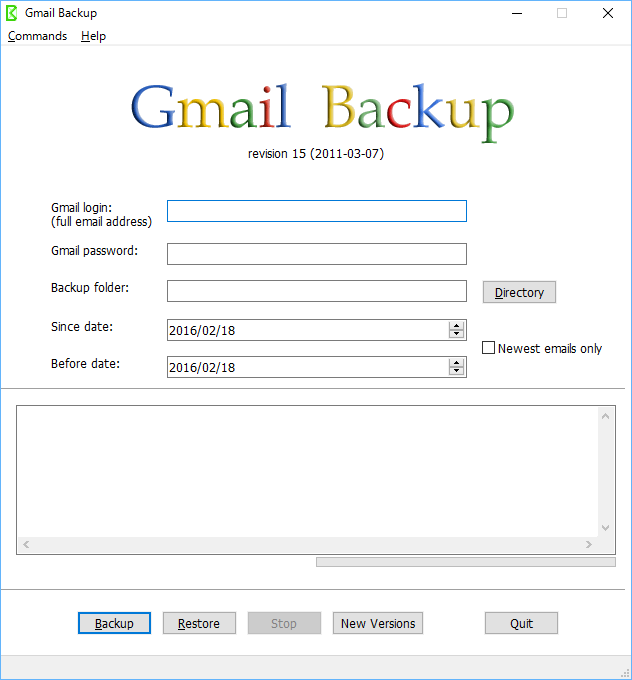- バージョン
- revision 15
- 更新日
- 2011/03/07
- 対応 OS
- Windows XP/Vista/7/8/8.1/10, Linux
- 言語
- 英語
- 価格
- 無料
- 提供元
- Jan Svec and Filip Jurciecek
2017年11月14日、正常に動作しなくなったため掲載終了
以下のエラーが表示される
Error: IMAP: SEARCH command error: BAD 'Could not parse command'
メールアドレス、パスワード、保存先フォルダーを入力して「Backup」ボタンをクリックすると、バックアップを開始。
メールデータ(EML)、添付ファイル、ラベルを保存できます。
保存したデータは「Restore」ボタンをクリックすることで、Gmail データを復元させたり、他のメールソフトへインポートさせることもできます。
Gmail Backup の使い方
ダウンロード と インストール
- こちらへアクセスすると、ダウンロードを開始します。
- ダウンロードしたセットアップファイル(gmail-backup-20110307.exe)からインストールします。
使い方
Gmail をバックアップする
- 本ソフトを起動すると、メイン画面が表示されます。
- 「Gmail login (full email address)」に Gmail アカウントのメールアドレス、「Gmail password」にパスワードを入力します。
- 「Backup folder」右側の「Directory」ボタンをクリックしてバックアップするメールデータの保存先を指定します。
- 「Since date:」、「Before date:」を指定すると、指定した期間内のメールのみバックアップできます。
また、「Newest email only」にチェックを入れておくと、新たにバックアップが必要なメールのみをバックアップするため、2度目以降のバックアップがスムーズになります。 - 「Backup」ボタンをクリックするとバックアップを開始します。
メール数が多い場合はしばらく時間がかかります。
Gmail を復元する
「Restore」ボタンをクリックすると、メールのリストア(復元)を開始します。誤って Gmail 上から削除してしまったメールがあったとしても、パソコンにバックアップしておいたデータをリストアすることで、メールを復元できます。
また、Gmail login と Gmail password に指定したアカウントに対してリストアできるため、異なる Gmail アカウント・メールアドレスへのメールデータ移行にも利用できます。